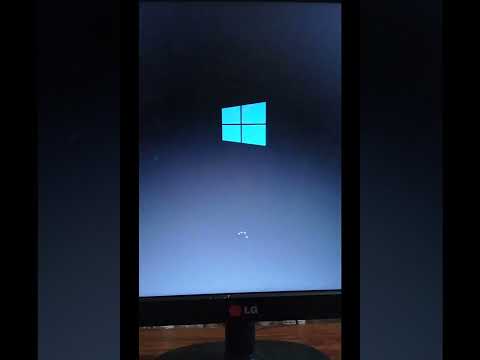
En la era digital en la que vivimos, el disco duro de nuestro ordenador es uno de los componentes más importantes. Es el lugar donde almacenamos toda nuestra información, documentos, fotos, videos, música y programas. Sin embargo, a veces puede ocurrir que nuestro disco duro presente problemas, lo que puede ser una situación muy frustrante. En este sentido, la guía «Reparar Disco Duro Windows 10: Guía Paso a Paso para Resolver Problemas» puede ser de gran ayuda para solucionar este tipo de inconvenientes. En esta guía encontrarás una serie de pasos detallados para reparar el disco duro de tu ordenador con Windows 10, de manera sencilla y efectiva.
Reparar Windows 10 con CHKDSK: Guía paso a paso
Una de las herramientas más útiles y efectivas para reparar problemas en el disco duro de tu ordenador con Windows 10 es CHKDSK. Esta herramienta se encarga de analizar y corregir errores en tu disco duro, lo que puede mejorar el rendimiento de tu equipo y evitar la pérdida de archivos importantes.
Para reparar Windows 10 con CHKDSK, sigue estos sencillos pasos:
Paso 1: Abre la línea de comandos como administrador
Para abrir la línea de comandos como administrador, haz clic en el botón de inicio y escribe «cmd» en la barra de búsqueda. Haz clic derecho en el resultado y selecciona «Ejecutar como administrador».
Paso 2: Ejecuta CHKDSK
En la línea de comandos, escribe «chkdsk C: /f /r /x» y presiona Enter. El comando «C:» indica que deseas analizar el disco duro de tu sistema operativo. La opción «/f» indica que deseas corregir errores en el disco. La opción «/r» indica que deseas buscar sectores defectuosos y recuperar información legible. La opción «/x» indica que deseas desmontar el disco duro antes de comenzar el análisis.
Es importante que dejes que CHKDSK termine de ejecutarse antes de cerrar la línea de comandos o apagar tu ordenador.
Paso 3: Reinicia tu ordenador
Una vez que CHKDSK haya terminado de analizar y corregir errores en tu disco duro, reinicia tu ordenador para que los cambios se apliquen correctamente.
Si sigues estos pasos, podrás utilizar esta herramienta de manera efectiva y resolver muchos de los problemas que puedan surgir en tu equipo.
Reparación de disco duro: herramientas para detectar y corregir errores
Uno de los problemas más comunes que podemos enfrentar en nuestro ordenador es la falla del disco duro. Esto puede ser debido a diferentes motivos, como la presencia de virus, errores de sistema o el uso prolongado del equipo. Afortunadamente, en Windows 10 contamos con herramientas para detectar y corregir errores en el disco duro.
Herramientas para detectar errores en el disco duro
La primera herramienta que podemos utilizar es el Comprobador de archivos del sistema. Este programa permite buscar errores en los archivos del sistema y, en caso de encontrarlos, intentará repararlos. Para utilizarlo, debemos seguir los siguientes pasos:
- Presionar la tecla Windows + X y seleccionar «Símbolo del sistema (administrador)»
- Escribir «sfc /scannow» y presionar Enter
- Esperar a que el proceso termine y reiniciar el equipo
Otra herramienta útil es la Comprobación de disco, que busca errores físicos en el disco duro. Para utilizarla, debemos seguir los siguientes pasos:
- Presionar la tecla Windows + X y seleccionar «Símbolo del sistema (administrador)»
- Escribir «chkdsk C:» (donde C: es la unidad que queremos comprobar) y presionar Enter
- Esperar a que el proceso termine y reiniciar el equipo
En ambos casos, es importante que el usuario tenga permisos de administrador para poder utilizar estas herramientas.
Herramientas para corregir errores en el disco duro
En caso de que se detecten errores en el disco duro, podemos utilizar la herramienta Reparación de errores de disco para intentar corregirlos. Para utilizarla, debemos seguir los siguientes pasos:
- Presionar la tecla Windows + X y seleccionar «Explorador de archivos»
- Hacer clic con el botón derecho en la unidad que queremos reparar y seleccionar «Propiedades»
- Seleccionar la pestaña «Herramientas» y hacer clic en «Reparar»
- Esperar a que el proceso termine y reiniciar el equipo
Otra herramienta que puede ser útil es Recuperación
CHKDSK C F: ¿Cómo solucionar problemas de disco duro?
CHKDSK es una herramienta de Windows que se utiliza para comprobar y reparar errores en el disco duro. Si estás experimentando problemas con tu disco duro, CHKDSK C F puede ayudarte a solucionarlos.
Para utilizar CHKDSK C F en Windows 10, sigue los siguientes pasos:
- Abre el Explorador de archivos.
- Haz clic derecho en la unidad de disco duro que deseas comprobar.
- Selecciona Propiedades.
- Haz clic en la pestaña Herramientas.
- Haz clic en Comprobar.
- Selecciona la opción «Buscar y intentar recuperar sectores dañados» y haz clic en Iniciar.
- Si se te solicita, reinicia el equipo.
El proceso de CHKDSK puede tardar un tiempo en completarse, dependiendo del tamaño del disco duro y de la cantidad de errores que tenga. Una vez que el proceso haya finalizado, se te informará si se encontraron errores y si se han solucionado.
Si el proceso de CHKDSK no soluciona los problemas con tu disco duro, es posible que necesites utilizar otras herramientas para repararlo. Algunas opciones incluyen:
- Utilizar un programa de recuperación de datos para restaurar archivos perdidos o dañados.
- Formatear el disco duro para eliminar cualquier error que no se haya podido solucionar.
- Reemplazar el disco duro si se encuentra físicamente dañado.
Si estás experimentando errores en tu disco duro, pruébalo para ver si puedes solucionarlos. Si no puedes, existen otras opciones que puedes utilizar para reparar tu disco duro.
Reparar disco duro no reconocido: Guía práctica y efectiva
Si tu disco duro no está siendo reconocido por tu Windows 10, no te preocupes, ¡tenemos la solución para ti! En esta guía paso a paso te enseñaremos cómo reparar tu disco duro de una manera efectiva y práctica.
1. Verificar si el disco duro está conectado correctamente
Lo primero que debes hacer es verificar que el disco duro está conectado correctamente a tu ordenador. Revisa que los cables estén bien conectados y que no haya ninguno suelto. También puedes probar conectando el disco duro a otro puerto USB para descartar cualquier problema con el puerto.
2. Revisar el Administrador de dispositivos
Si el disco duro sigue sin ser reconocido, es posible que haya un problema con los controladores. Para solucionarlo, debes abrir el Administrador de dispositivos y buscar el disco duro en la lista. Si aparece con un triángulo amarillo junto a él, es porque hay un problema con los controladores. En este caso, debes actualizar los controladores.
3. Utilizar el solucionador de problemas de hardware y dispositivos
Si el problema persiste, puedes utilizar el solucionador de problemas de hardware y dispositivos de Windows 10. Para hacerlo, debes ir a Configuración > Actualización y seguridad > Solucionar problemas y seleccionar la opción Hardware y dispositivos.
4. Utilizar un software de recuperación de datos
Si ninguno de los pasos anteriores funciona, es posible que el disco duro esté dañado. En este caso, puedes utilizar un software de recuperación de datos para intentar recuperar los archivos que hay en el disco duro. Hay varios programas disponibles en internet que pueden ayudarte en esta tarea.
Con estos pasos podrás reparar tu disco duro no reconocido en Windows 10 de una manera efectiva y práctica. Recuerda siempre hacer copias de seguridad de tus archivos importantes para evitar situaciones como estas en el futuro.
El artículo presenta una guía paso a paso para reparar un disco duro en Windows 10. Se explica cómo acceder al administrador de discos, escanear y reparar errores en el disco duro, y cómo utilizar herramientas adicionales como CHKDSK y SFC. También se ofrecen consejos para evitar futuros problemas y mantener el disco duro en buen estado.
En conclusión, saber cómo reparar un disco duro en Windows 10 es fundamental para mantener nuestro equipo funcionando de manera óptima. A través de esta guía paso a paso, podemos resolver problemas como errores de inicio, sectores dañados o archivos corruptos. Es importante seguir todas las instrucciones con cuidado y siempre hacer una copia de seguridad de nuestros archivos antes de realizar cualquier acción en el disco duro. Con un poco de paciencia y dedicación, podremos solucionar cualquier problema y mantener nuestro equipo funcionando sin contratiempos.
